
苹果手机怎么管理窗口图标 苹果桌面图标快速管理技巧
发布时间:2024-09-21 11:39:19 来源:三公子游戏网
苹果手机作为一款备受喜爱的智能手机,其操作系统的设计也备受称赞,在苹果手机上,我们可以轻松管理窗口图标和桌面图标,让我们的手机界面更加整洁和方便使用。通过一些快速的管理技巧,我们可以更加高效地组织和管理手机上的应用程序,让我们的手机使用体验更加流畅和便捷。如果你也想了解如何在苹果手机上管理窗口图标和桌面图标,不妨继续阅读这篇文章,掌握这些实用的技巧。
苹果桌面图标快速管理技巧
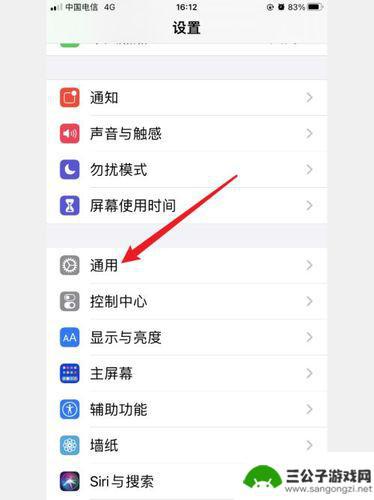
苹果桌面图标管理教程一
苹果桌面的图标管理,这里介绍的是苹果手机。图标移动和排序:按住任意一个图标长达一秒再松开,所有的图标开始左右晃动。此时即可拖动任意一个图标到你想放置它的位置,进行重新排列。如果想将图标移动到另外一屏,拖拽它到屏幕边缘即可到另外一屏。删除图标(应用):当图标左右晃动时,图标左上角出现小叉叉,点击它并选择删除即可标。
苹果桌面图标管理教程二
苹果手机的桌面图标管理,这里介绍的删除图标。要注意的是删除图标即是删除该应用,还有系统自带应用图标无法删除。归类合并图标:当图标左右晃动时,将一个图标拖拽到另外一个图标上。就可以将这两个图标合并归类在一个文件夹里。拆分归类图标:当图标左右晃动时,直接点击该分类文件夹,拖拽图标移出该文件夹就可以将图标单独排列出来。
苹果桌面图标管理教程三
苹果手机桌面图标的管理,这里介绍的是桌面图标智能分类的方法。首先,是将iPhone与电脑相连,运行iTools,在iTools界面进入“桌面管理”。其次,是在“桌面管理”页面,点击“智能分类”图标。第三,是在弹出的智能分类窗口,可以选择自动分类,比较快捷,当然也可以选择分类和选项,点击“确定”。第四,是在iTools桌面管理界面会显示iPhone桌面分类预览。最后,点击“同步到设备”,即可完成桌面图标的智能分类了。
以上就是如何管理苹果手机窗口图标的全部内容,如果你遇到这种情况,可以试试小编提供的方法来解决,希望对大家有所帮助。
热门游戏
-
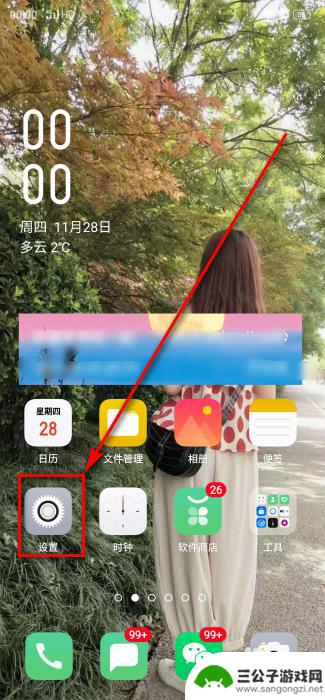
手机桌面快捷图标怎么隐藏 手机桌面图标隐藏教程
在手机上,我们经常会安装各种应用程序,导致手机桌面上图标繁杂杂乱,影响美观性和使用体验,为了更好地管理手机桌面,我们可以学会隐藏一些不常用的应用程序图标。隐藏手机桌面快捷图标可...
2024-09-28
-
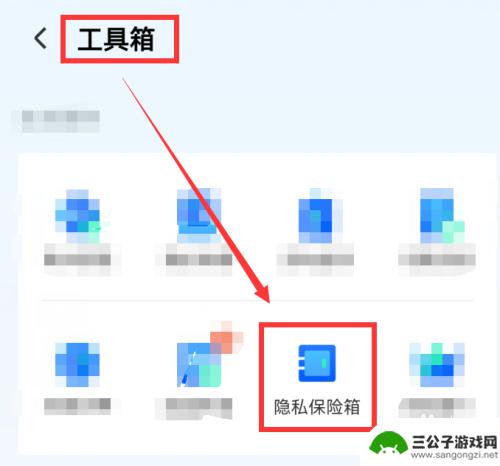
手机伪装图标怎么设置 腾讯手机管家如何设置桌面伪装图标
手机伪装图标已经成为许多用户个性化手机桌面的重要方式之一,而腾讯手机管家作为一款备受欢迎的手机管理软件,也为用户提供了设置桌面伪装图标的功能。通过简单的操作,用户可以轻松将自己...
2024-07-01
-
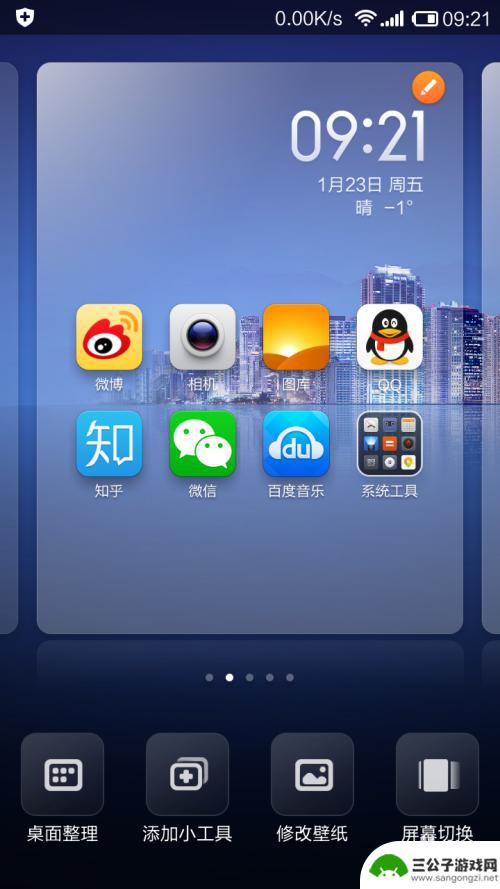
手机怎么批量处理图标 小米手机快速批量处理桌面图标
手机怎么批量处理图标,在当今社会,手机已经成为人们生活中不可或缺的一部分,随着科技的进步,手机的功能也越来越强大,满足了人们对于通讯、娱乐、工作等方面的需求。随着应用程序的增多...
2023-09-13
-
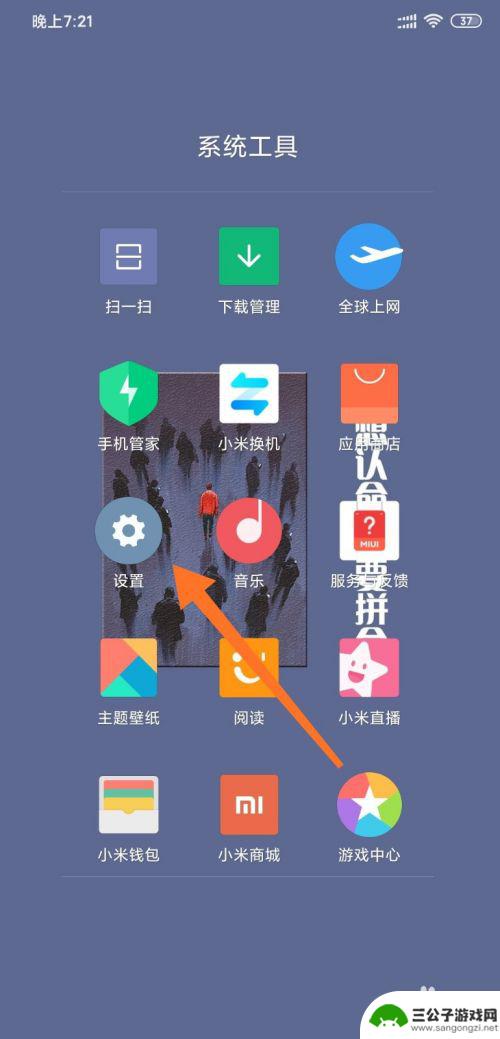
MIUI手机如何隐藏图标 小米手机MIUI11系统如何在桌面隐藏应用
MIUI手机如何隐藏图标?小米手机MIUI11系统提供了一种简单而有效的方法来在桌面隐藏应用图标,让用户可以更加个性化地管理自己的手机桌面,通过这个功能,用户可以隐藏不常用的应...
2024-03-18
-
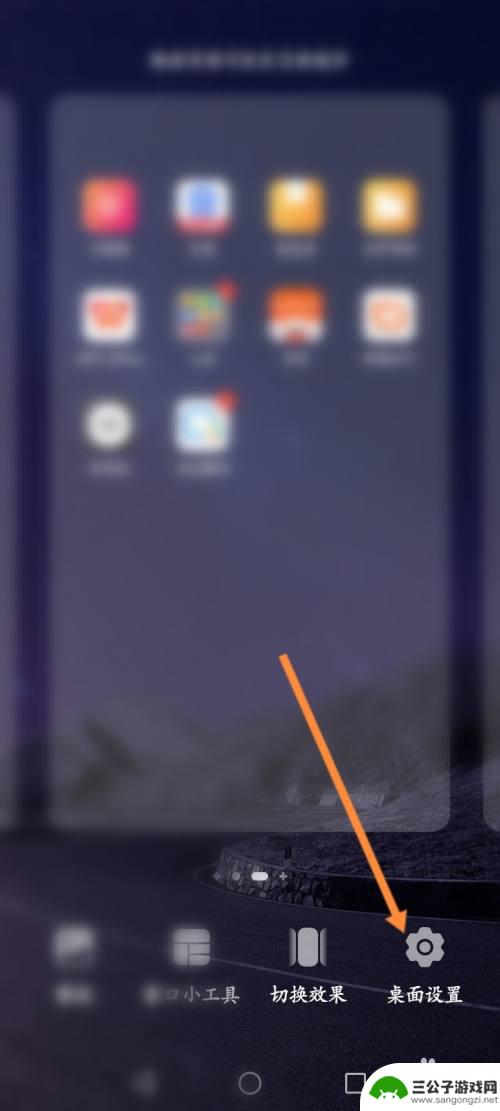
华为怎么整理手机桌面图标 华为手机桌面图标调整方法
华为怎么整理手机桌面图标,在现代社会,手机已经成为了人们生活中不可或缺的一部分,而作为手机的重要组成部分之一,手机桌面图标的整理和调整也成为了许多用户关注的问题。华为作为一家知...
2023-10-28
-

华为手机里的图标怎么隐藏 华为手机桌面图标隐藏教程
在我们日常使用手机的过程中,难免会有一些应用图标过多而显得杂乱无章的情况发生,华为手机作为一款备受欢迎的智能手机品牌,其系统提供了图标隐藏的功能,可以帮助用户更加高效地管理手机...
2024-03-30
-

iphone无广告游戏 如何在苹果设备上去除游戏内广告
iPhone已经成为了人们生活中不可或缺的一部分,而游戏更是iPhone用户们的最爱,让人们感到困扰的是,在游戏中频繁出现的广告。这些广告不仅破坏了游戏的体验,还占用了用户宝贵...
2025-02-22
-

手机图片怎么整体缩小尺寸 如何在手机上整体缩小照片
如今手机拍照已经成为我们日常生活中不可或缺的一部分,但有时候我们拍摄的照片尺寸过大,导致占用过多存储空间,甚至传输和分享起来也不方便,那么如何在手机上整体缩小照片尺寸呢?通过简...
2025-02-22














